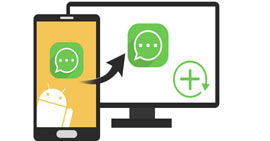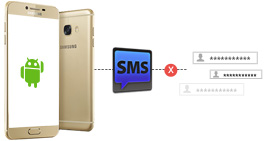Τρόπος εκτύπωσης μηνυμάτων κειμένου από τηλέφωνο Android
Θέλετε να κρατήσετε για πάντα αυτά τα γλυκά μηνύματα κειμένου από τον εραστή σας;
Θέλετε να εκτυπώσετε τις πληροφορίες πτήσης ή τη συνάντηση της συνάντησης στα μηνύματα κειμένου σας;
Θέλετε να εκτυπώσετε τις ζωτικές ενδείξεις ή τα αποδεικτικά στοιχεία στα μηνύματα κειμένου σας από το τηλέφωνό σας Android;

Πολλοί από εσάς μπορεί να πληρούν αυτές τις προϋποθέσεις παραπάνω. Λοιπόν, πώς να εκτυπώσετε μηνύματα κειμένου από τηλέφωνο Android; Δεν είναι εύκολο να αποθηκεύσετε και να εκτυπώσετε μηνύματα κειμένου Android εάν δεν βρείτε τον κατάλληλο τρόπο. Όπως όλοι γνωρίζουμε, όταν θέλουμε να εκτυπώσουμε κάτι, θα έπρεπε να έχουμε αποθηκεύσει το αρχείο στον υπολογιστή και αυτός ο υπολογιστής έχει συνδεθεί με τον Εκτυπωτή. Αλλά δεν έχουμε τον τρόπο να εκτυπώσουμε άμεσα μηνύματα μέσω τηλεφώνου Android, οπότε είναι ένα κλειδί για τη μεταφορά μηνυμάτων κειμένου από το Android στον υπολογιστή.
Εδώ χρειαζόμαστε μια εφαρμογή για μεταφορά και εκτύπωση μηνυμάτων κειμένου από το Android στον υπολογιστή. Και Android Ανάκτηση Δεδομένων μπορεί να σας βοηθήσει να ανακτήσετε τα διαγραμμένα μηνύματα και να μεταφέρετε όλα τα μηνύματα κειμένου στον υπολογιστή για περαιτέρω εκτύπωση. Με αυτό, μπορείτε όχι μόνο να εκτυπώσετε τα υπάρχοντα μηνύματα κειμένου, αλλά και να εκτυπώσετε τα διαγραμμένα μηνύματα κειμένου χωρίς ταλαιπωρία. Επιπλέον, η αποθήκευση όλων των μηνυμάτων κειμένου στον υπολογιστή σας είναι σίγουρα ένα κομμάτι κέικ.
Ο παρακάτω οδηγός θα σας καθοδηγήσει να αποθηκεύσετε και να εκτυπώσετε εύκολα μηνύματα SMS Android.
Πώς να εκτυπώσετε μηνύματα κειμένου από το Android;
Μόλις 3 βήματα μέσα σε λίγα λεπτά, μπορείτε όχι μόνο να αποθηκεύσετε όλα τα μηνύματα κειμένου στον υπολογιστή, αλλά και να τα εκτυπώσετε εύκολα.
Βήμα 1Εκκινήστε το λογισμικό και συνδέστε το τηλέφωνό σας Android με υπολογιστή μέσω καλωδίου USB.
Αφού εγκαταστήσετε αυτήν την εφαρμογή στον υπολογιστή σας, πρέπει να την εκκινήσετε πρώτα. Ταυτόχρονα, πρέπει να το κάνετε Επιτρέπουν την αποστολή σφαλμάτων USB στο τηλέφωνό σας Android εάν είναι η πρώτη φορά που εκτελείτε αυτό το λογισμικό. Εάν το έχετε κάνει προηγουμένως, μεταβείτε απευθείας στο επόμενο βήμα.
Εάν συνδέσετε το τηλέφωνό σας με υπολογιστή, αλλά ο υπολογιστής δεν μπορεί να εντοπίσει το τηλέφωνό σας, πρέπει να το κάνετε ξεκλείδωμα τηλεφώνου πρώτα να εμπιστευτώ αυτόν τον υπολογιστή.

3 διαφορετικοί τρόποι για διαφορετικές εκδόσεις Android για να ανοίξετε τη λειτουργία αποσφαλμάτωσης USB:
★ Android 2.3 ή παλαιότερη έκδοση: Επιλέξτε "Ρυθμίσεις"> "Εφαρμογές"> "Ανάπτυξη"> Επιλέξτε "Αποσφαλμάτωση USB"
★ Android 3.0 - 4.1: Επιλέξτε "Ρυθμίσεις"> "Επιλογές προγραμματιστή"> Επιλέξτε "Αποσφαλμάτωση USB"
★ Android 4.2 ή μεταγενέστερη έκδοση: Επιλέξτε "Ρυθμίσεις", πατήστε "Αριθμός κατασκευής" για 7 φορές. Στη συνέχεια, επιστρέψτε στις "Ρυθμίσεις" και επιλέξτε "Επιλογές προγραμματιστή"> "Εντοπισμός σφαλμάτων USB"

Βήμα 2Επιλέξτε τα μηνύματα κειμένου στη συσκευή σας Android για εκτύπωση
Πριν εκτυπώσετε μηνύματα κειμένου από το τηλέφωνό σας Android, μπορείτε να ανακτήσετε τα διαγραμμένα μηνύματα κειμένου και να εξαγάγετε τα διαγραμμένα καθώς και τα υπάρχοντα στον υπολογιστή σας. Επιλέγω μηνύματα στοιχείο και κάντε κλικ στο "Επόμενο", το πρόγραμμα αυτόματα σάρωση μηνυμάτων κειμένου στο τηλέφωνό σας Android. Μετά τη σάρωση της συσκευής, τα μηνύματα κειμένου θα αναφέρονται λεπτομερώς με διαφορετικά χρώματα. Τα μηνύματα με κόκκινο χρώμα είναι τα διαγραμμένα. Μπορείτε να κάνετε προεπισκόπηση όλων των μηνυμάτων κειμένου. Στη συνέχεια, επιλέξτε τα μηνύματα κειμένου που θέλετε να ανακτήσετε και εκτυπώστε. Στη συνέχεια, κάντε κλικ στο Ανάκτηση κουμπί για να αποθηκεύσετε SMS Android στον υπολογιστή σας.

Βήμα 3Εκτυπώστε μηνύματα κειμένου σε τηλέφωνο Android
Μέχρι αυτό το βήμα, θα διαπιστώσετε ότι τα αποθηκευμένα μηνύματα κειμένου θα υπάρχουν ως δύο είδη μορφών στον υπολογιστή σας: αρχείο HTML και αναφορά Excel. Όπως θέλετε, ανοίξτε το αρχείο HTML ή την αναφορά Excel, επιλέξτε το λειτουργία, μπορείτε να τα εκτυπώσετε απευθείας. Η όλη διαδικασία είναι πολύ απλή και βολική.

Τώρα, έχετε ολοκληρώσει τα βήματα για την εκτύπωση μηνυμάτων κειμένου στο τηλέφωνό σας Android. Στη συνέχεια, μπορείτε να αποθηκεύσετε τα μηνύματα κειμένου που εκτυπώνονται από το Android σε ασφαλές μέρος για μεγάλο χρονικό διάστημα.
Σχετικά με τα μηνύματα κειμένου, γνωρίζετε ήδη πώς να εκτυπώσετε από το Android και ίσως χρειάζεστε έναν λεπτομερή οδηγό για ανάκτηση των διαγραμμένων μηνυμάτων κειμένου από το Android.
Τι γνώμη έχετε για αυτό το post;
Έξοχα
Βαθμολογία: 4.5 / 5 (βάσει ψήφων 110)